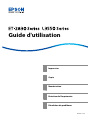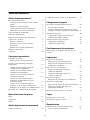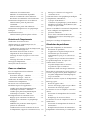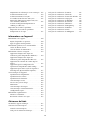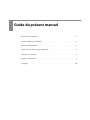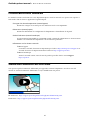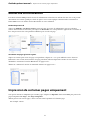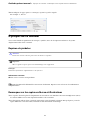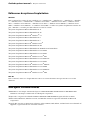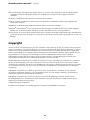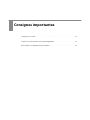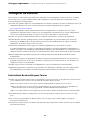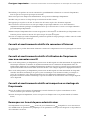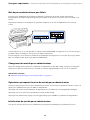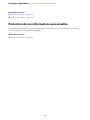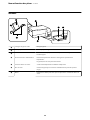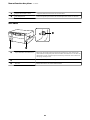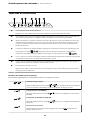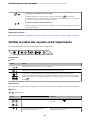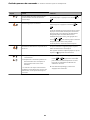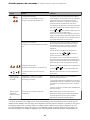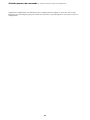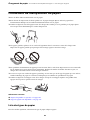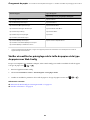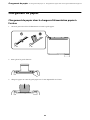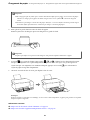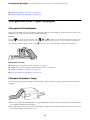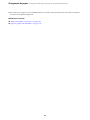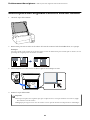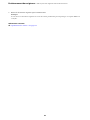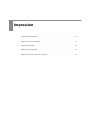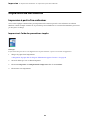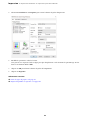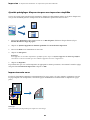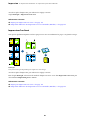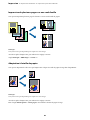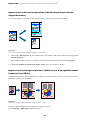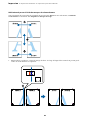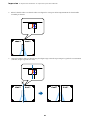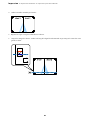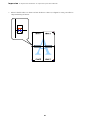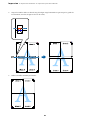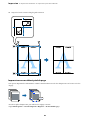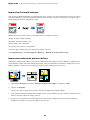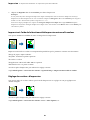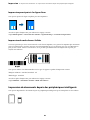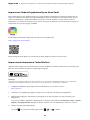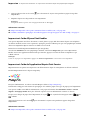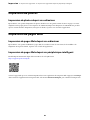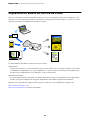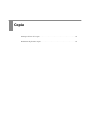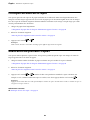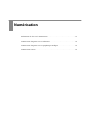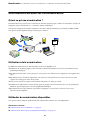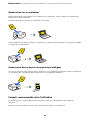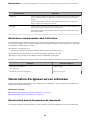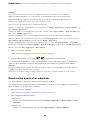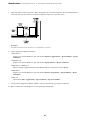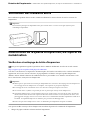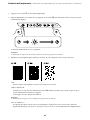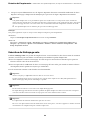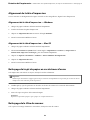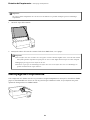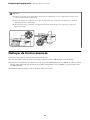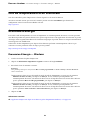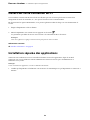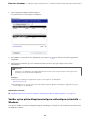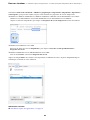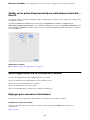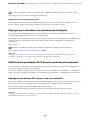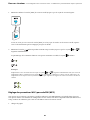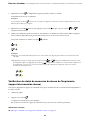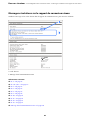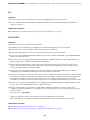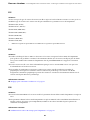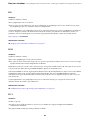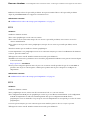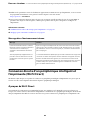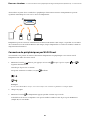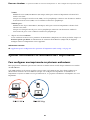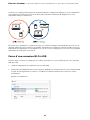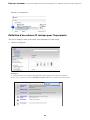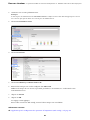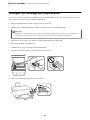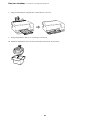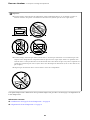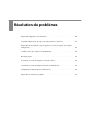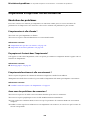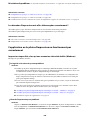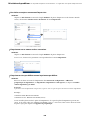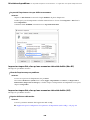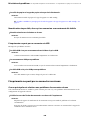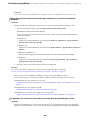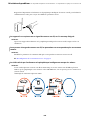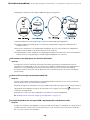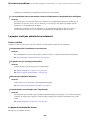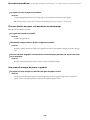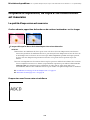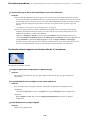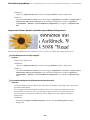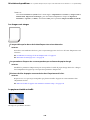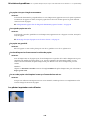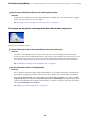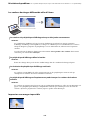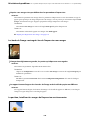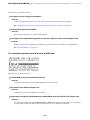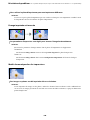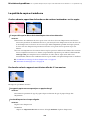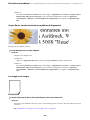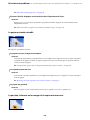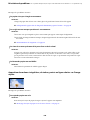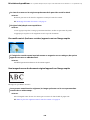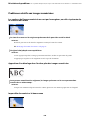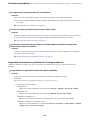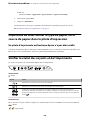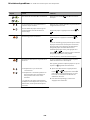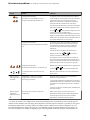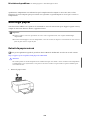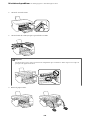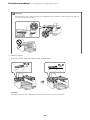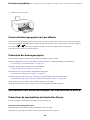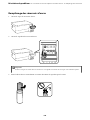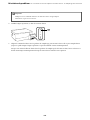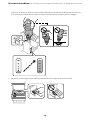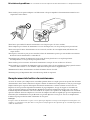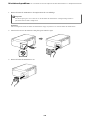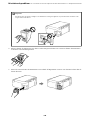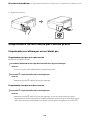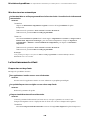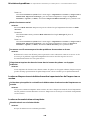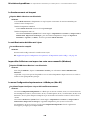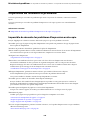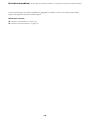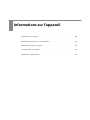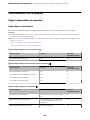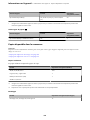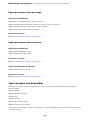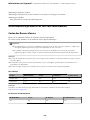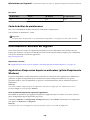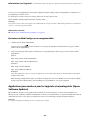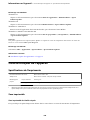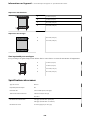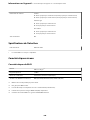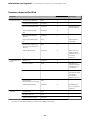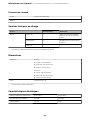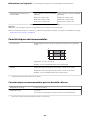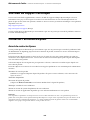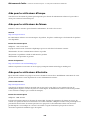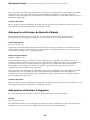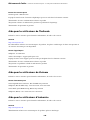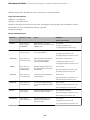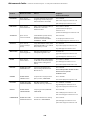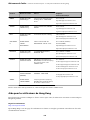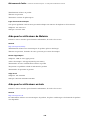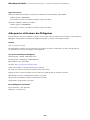Table des matières
Guide du présent manuel
Présentation des manuels.....................6
Consignes de sécurité importantes (manuel
papier)................................6
Démarrez ici (manuel papier)................6
Guide d'utilisation (manuel numérique)........6
Informations sur les derniers manuels..........6
Guide des Manuels de lm Web................6
Recherche d’informations.....................7
Impression de certaines pages uniquement. . . . . . . . 7
À propos de ce manuel.......................8
Repères et symboles.......................8
Remarques sur les captures d’écran et
illustrations.............................8
Références du système d’exploitation...........9
Marques commerciales.......................9
Copyright...............................10
Consignes importantes
Consignes de sécurité.......................12
Instructions de sécurité pour l’encre.......... 12
Conseils et avertissements concernant
l'imprimante.............................13
Conseils et avertissements relatifs à la
conguration de l'imprimante...............13
Conseils et avertissements relatifs à
l'utilisation de l'imprimante................ 13
Conseils et avertissements relatifs à la
connexion à l'Internet.....................14
Conseils et avertissements relatifs à
l'utilisation de l'imprimante avec une
connexion sans l....................... 14
Conseils et avertissements relatifs au
transport ou au stockage de l'imprimante. . . . . . 14
Remarques sur le mot de passe administrateur. . .14
Protection de vos informations personnelles. . . . . . 16
Nom et fonction des pièces
Avant.................................. 18
À l’intérieur..............................19
Arrière................................. 20
Guide du panneau de commande
Touches et fonctions........................22
Vérier le statut des voyants et de l’imprimante. . . . 23
Chargement du papier
Précautions de manipulation du papier..........28
Liste des types de papier...................28
Vérier et modier les préréglages de la taille
du papier et du type du papier avec Web Cong. .29
Chargement du papier......................30
Chargement de papier dans le chargeur
d’alimentation papier à l'arrière..............30
Chargent de divers types de papier.............32
Chargement d’enveloppes..................32
Chargent de papiers longs..................32
Positionnement des originaux
Mise en place des originaux contre la vitre du
scanner.................................35
Impression
Impression de documents....................38
Impression à partir d'un ordinateur...........38
Impression de documents depuis des
périphériques intelligents..................52
Impression sur des enveloppes................55
Impression d’enveloppes depuis un
ordinateur (Windows)....................55
Impression d’enveloppes depuis un
ordinateur (Mac OS).....................55
Impression de photos.......................56
Impression de photos depuis un ordinateur. . . . . 56
Impression de pages Web....................56
Impression de pages Web depuis un ordinateur. . 56
Impression de pages Web depuis un
périphérique intelligent................... 56
Impression à l’aide d’un service de cloud.........57
Copie
Principes de base de la copie..................59
Réalisation de plusieurs copies................59
Numérisation
Informations de base sur la numérisation........ 61
Qu’est-ce qu’une numérisation ?.............61
2

Utilisations de la numérisation..............61
Méthodes de numérisation disponibles........61
Formats recommandés selon l’utilisation.......62
Résolutions recommandées selon l’utilisation. . . 63
Numérisation d’originaux vers un ordinateur. . . . . .63
Numérisation à partir du panneau de
commande............................ 63
Numérisation à partir d’un ordinateur.........64
Numérisation d’originaux vers un périphérique
intelligent............................... 65
Numérisation avancée......................65
Numérisation de plusieurs photos à la fois. . . . . . 65
Entretien de l’imprimante
Vérication des niveaux d'encre...............68
Amélioration de la qualité d’impression, de
copie et de numérisation.....................68
Vérication et nettoyage de la tête d’impression. . 68
Exécution de Nettoyage auto................70
Prévention de l’obstruction des buses..........71
Alignement de la tête d'impression...........72
Nettoyage du trajet du papier en cas de traces
d’encre................................72
Nettoyage de la Vitre du scanner.............72
Nettoyage de l’imprimante...................73
Nettoyer de l’encre renversée..................74
Dans ces situations
Lors du remplacement d'un ordinateur..........76
Économie d’énergie........................ 76
Économies d’énergie — Windows............76
Économies d’énergie — Mac OS.............77
Vérication du nombre total de pages
entraînées dans l’imprimante................. 77
Désactiver votre connexion Wi-Fi..............78
Installation séparée des applications............78
Vérier qu’un pilote d’imprimante Epson
authentique est installé — Windows..........79
Vérier qu’un pilote d’imprimante Epson
authentique est installé — Mac OS........... 81
Reconguration de la connexion réseau......... 81
Réglages pour connexion à l’ordinateur........81
Réglages pour connexion à un périphérique
intelligent............................. 82
Dénition des paramètres Wi-Fi depuis le
panneau de commande................... 82
Vérication du statut de connexion du réseau
de l’imprimante (rapport de connexion réseau). . 84
Messages et solutions sur le rapport de
connexion réseau........................85
Connexion directe d’un périphérique intelligent
et l’imprimante (Wi-Fi Direct).................90
À propos de Wi-Fi Direct..................90
Connexion de périphériques par Wi-Fi Direct. . . 91
Modier les paramètres de Wi-Fi Direct (PA
unique) tels que le SSID...................92
Ajouter ou modier la connexion de l'imprimante. . 93
Pour congurer une imprimante sur
plusieurs ordinateurs.....................93
Passer d’une connexion Wi-Fi à USB..........94
Dénition d'une adresse IP statique pour
l'imprimante...........................95
Transport et stockage de l’imprimante...........97
Résolution de problèmes
Impossible d'imprimer ou de numériser. . . . . . . . 101
Résolution des problèmes.................101
L'application ou le pilote d'impression ne
fonctionnent pas correctement.............102
L'imprimante ne peut pas se connecter au
réseau...............................105
Le papier n’est pas entraîné correctement. . . . . . 109
La qualité d’impression, de copie et de
numérisation est mauvaise..................111
La qualité d’impression est mauvaise.........111
La qualité de copie est médiocre............121
Problèmes relatifs aux images numérisées. . . . . 126
Impossible de sélectionner le type de papier ou
la source de papier dans le pilote d'impression. . . . 128
Un pilote d’imprimante authentique Epson
n’a pas été installé....................... 128
Vérier le statut des voyants et de l’imprimante. . . 128
Bourrage papier..........................131
Retrait du papier coincé..................131
L’erreur de bourrage papier n’est pas eacée. . . . 134
Prévention des bourrages papier............134
Le moment est venu de remplir les cartouches
d’encre.................................134
Précautions de manipulation des bouteilles
d’encre...............................134
Remplissage des réservoirs d’encre...........136
Le moment est venu de remplacer le boîtier de
maintenance............................ 139
Précautions de manipulation du boîtier de
maintenance.......................... 139
Remplacement du boîtier de maintenance. . . . . 140
L’imprimante ne fonctionne pas comme prévu. . . . 143
3

L’imprimante ne s’allume pas ou ne s’éteint pas. . 143
Le fonctionnement est lent................144
Le fonctionnement est bruyant.............146
Le certicat racine doit être mis à jour........146
Impossible d'eectuer une impression recto-
verso manuelle (Windows)................146
Le menu Conguration Imprimante ne
s’ache pas (Mac OS)................... 146
Impossible de résoudre le problème............147
Impossible de résoudre les problèmes
d’impression ou de copie..................147
Informations sur l’appareil
Informations sur le papier...................150
Papiers disponibles et capacités.............150
Types de papier non disponibles............152
Informations produit sur les consommables. . . . . .153
Codes des acons d’encre.................153
Code du boîtier de maintenance............154
Informations relatives au logiciel..............154
Application d’impression depuis un
ordinateur (pilote d’imprimante Windows). . . . 154
Application d’impression depuis un
ordinateur (pilote d’imprimante Mac OS). . . . . 155
Application de contrôle du scanner (Epson
Scan 2).............................. 156
Application pour la conguration des
opérations de l'imprimante (Web Cong). . . . . 156
Application pour mettre à jour les logiciels et
micrologiciels (Epson Soware Updater). . . . . . 157
Caractéristiques de l’appareil.................158
Spécications de l’imprimante..............158
Spécications du scanner.................159
Spécications de l’interface................160
Caractéristiques réseau...................160
Services tiers pris en charge............... 162
Dimensions...........................162
Caractéristiques électriques............... 162
Caractéristiques environnementales. . . . . . . . . 163
Conguration requise....................164
Informations réglementaires.................164
Normes et conformité....................164
Restrictions relatives à la copie.............165
Où trouver de l'aide
Site Web du support technique...............167
Contacter l'assistance Epson.................167
Avant de contacter Epson.................167
Aide pour les utilisateurs d'Europe..........168
Aide pour les utilisateurs de Taïwan. . . . . . . . . 168
Aide pour les utilisateurs d'Australie. . . . . . . . . 168
Aide pour les utilisateurs de Nouvelle-Zélande. .169
Aide pour les utilisateurs à Singapour. . . . . . . . 169
Aide pour les utilisateurs de aïlande. . . . . . . 170
Aide pour les utilisateurs du Vietnam. . . . . . . . 170
Aide pour les utilisateurs d’Indonésie........ 170
Aide pour les utilisateurs de Hong Kong. . . . . . 173
Aide pour les utilisateurs de Malaisie.........174
Aide pour les utilisateurs en Inde........... 174
Aide pour les utilisateurs des Philippines. . . . . . 175
4

Guide du présent manuel
Présentation des manuels............................................. 6
Guide des Manuels de lm Web.........................................6
Recherche d’informations.............................................7
Impression de certaines pages uniquement.................................7
À propos de ce manuel...............................................8
Marques commerciales...............................................9
Copyright........................................................10

Présentation des manuels
Les manuels suivants sont fournis avec votre imprimante Epson. Outre les manuels, vous pouvez vous reporter à
l’aide incluse dans les diverses applications logicielles Epson.
Consignes de sécurité importantes (manuel papier)
Fournit des consignes de sécurité pour une utilisation sûre de cette imprimante.
Démarrez ici (manuel papier)
Fournit des informations de conguration de l’imprimante et d’installation des logiciels.
Guide d'utilisation (manuel numérique)
Le présent manuel. Disponible en version PDF et Web. Contient des informations et des instructions
détaillées sur l'utilisation de l'imprimante et la résolution des problèmes.
Informations sur les derniers manuels
❏Manuel papier
Consultez le site Web d’assistance de Epson Europe à l’adresse http://www.epson.eu/support ou le
site Web d’assistance de Epson international à l’adresse http://support.epson.net/.
❏Manuel numérique
Visitez le site Web suivant, entrez le nom du produit, puis allez dans la section Support.
https://epson.sn
Guide des Manuels de lm Web
Vous pouvez regarder les Manuels de lm Web pour apprendre à utiliser l'imprimante. Accédez au site web
suivant. Le contenu des Manuels de lm Web est sujet à modication sans préavis.
ET-2830 Series : https://support.epson.net/publist/video.php?model=ET-2830_Series
L3550 Series : https://support.epson.net/publist/video.php?model=L3550_Series
Guide du présent manuel
>
Guide des Manuels de lm Web
6

Recherche d’informations
Le manuel au format PDF permet de trouver les informations recherchées en utilisant des mots clés ou en passant
directement aux sections spéciques à l’aide de signets. Cette section explique comment utiliser un manuel au
format PDF ouvert sous Adobe Acrobat Reader DC sur votre ordinateur.
Recherche par mot-clé
Cliquez sur Modier > Recherche avancée. Saisissez le mot-clé (texte) des informations que vous souhaitez
trouver dans la fenêtre de recherche, puis cliquez sur Rechercher. Les correspondances apparaissent sous forme de
liste. Cliquez sur une des correspondances achées pour accéder à la page.
Saut direct aux pages grâce aux signets
Cliquez sur un titre pour sauter à la page correspondante. Cliquez sur + ou > pour acher les titres de niveau
inférieur de cette section. Pour retourner à la page précédente, eectuez l’opération suivante sur votre clavier.
❏Windows : maintenez la touche Alt enfoncée et appuyez sur ←.
❏Mac OS : maintenez la touche de commande enfoncée et appuyez sur ←.
Impression de certaines pages uniquement
Vous pouvez extraire et n’imprimer que certaines pages. Cliquez sur Imprimer dans le menu File, puis précisez les
pages à imprimer dans Pages, dans Pages à imprimer.
❏Pour préciser une série de pages, saisissez un tiret entre la première et la dernière page.
Par exemple : 20 à 25
Guide du présent manuel
>
Impression de certaines pages uniquement
7

❏Pour indiquer des pages qui ne se suivent pas, séparez-les par des virgules.
Par exemple : 5, 10 et 15
À propos de ce manuel
Cette section détaille la signication des marques, symboles, notes de description et références de système
d’exploitation utilisés dans ce manuel.
Repères et symboles
!
Attention:
Instructions à suivre à la lettre pour éviter des blessures corporelles.
c
Important:
Mises en garde à respecter pour éviter d’endommager votre équipement.
Remarque:
Fournit des informations complémentaires et de références.
Informations connexes
&Liens vers les sections correspondantes.
Fournit des Manuels de lm Web des instructions d’utilisation. Reportez-vous au lien vers des informations
complémentaires.
Remarques sur les captures d’écran et illustrations
❏Les captures d’écran du pilote de l’imprimante ont été réalisées sous Windows 10 ou macOS High Sierra (10.13).
Le contenu aché sur les écrans dépend du modèle et de la situation.
❏Les illustrations utilisées dans ce manuel sont fournies à titre d’exemple seulement. Bien qu’il puisse y avoir de
légères diérences selon le modèle, la méthode de fonctionnement est identique.
Guide du présent manuel
>
À propos de ce manuel
>
Remarques sur les captures d’écran et illustrations
8

Références du système d’exploitation
Windows
Dans ce manuel, des termes tels que « Windows 11 », « Windows 10 », « Windows 8.1 », « Windows 8 », « Windows
7 », « Windows Vista », « Windows XP », « Windows Server 2022 », « Windows Server 2019 », « Windows Server
2016 », « Windows Server 2012 R2 », « Windows Server 2012 », « Windows Server 2008 R2 », « Windows Server
2008 », « Windows Server 2003 R2 », et « Windows Server 2003 » se réfère aux systèmes d’exploitation suivants. De
plus, « Windows » est utilisé pour faire référence à toutes les versions.
❏Système d’exploitation Microso
®
Win dows
®
11
❏Système d’exploitation Microso
®
Win dows
®
10
❏Système d’exploitation Microso
®
Win dows
®
8.1
❏Système d’exploitation Microso
®
Win dows
®
8
❏Système d’exploitation Microso
®
Win dows
®
7
❏Système d’exploitation Microso
®
Windows Vista
®
❏Système d’exploitation Microso
®
Win dows
®
XP
❏Système d’exploitation Microso
®
Win dows
®
XP Professional x64 Edition
❏Système d’exploitation Microso
®
Win dows S er ve r
®
2022
❏Système d’exploitation Microso
®
Win dows S er ve r
®
2019
❏Système d’exploitation Microso
®
Win dows S er ve r
®
2016
❏Système d’exploitation Microso
®
Win dows S er ve r
®
2012 R2
❏Système d’exploitation Microso
®
Win dows S er ve r
®
2012
❏Système d’exploitation Microso
®
Win dows S er ve r
®
2008 R2
❏Système d’exploitation Microso
®
Win dows S er ve r
®
2008
❏Système d’exploitation Microso
®
Win dows S er ve r
®
2003 R2
❏Système d’exploitation Microso
®
Win dows S er ve r
®
2003
Mac OS
Dans ce manuel, « Mac OS » désigne Mac OS X 10.9.5 ou version ultérieure ainsi que macOS 11 ou version
ultérieure.
Marques commerciales
❏EPSON
®
est une marque commerciale déposée et EPSON EXCEED YOUR VISION ou EXCEED YOUR
VISION est une marque commerciale de Seiko Epson Corporation.
❏QR Code is a registered trademark of DENSO WAVE INCORPORATED in Japan and other countries.
❏Microso
®
, Windows
®
, Windows Server
®
, and Windows Vista
®
are registered trademarks of Microso
Corporation.
❏Apple, Mac, macOS, OS X, Bonjour, ColorSync, Safari, AirPrint, iPad, iPhone, and iPod touch are trademarks of
Apple Inc., registered in the U.S. and other countries.
Guide du présent manuel
>
Marques commerciales
9

❏Use of the Works with Apple badge means that an accessory has been designed to work specically with the
technology identied in the badge and has been certied by the developer to meet Apple performance
standards.
❏Chrome, Google Play, and Android are trademarks of Google LLC.
❏Adobe, Acrobat, and Reader are either registered trademarks or trademarks of Adobe in the United States
and/or other countries.
❏Firefox is a trademark of the Mozilla Foundation in the U.S. and other countries.
❏Mopria
®
and the Mopria
®
Logo are registered and/or unregistered trademarks and service marks of Mopria
Alliance, Inc. in the United States and other countries. Unauthorized use is strictly prohibited.
❏Avis général : les autres noms de produit utilisés dans ce manuel sont donnés uniquement à titre d’identication
et peuvent être des noms de marque de leur détenteur respectif. Epson dénie toute responsabilité vis-à-vis de ces
marques.
Copyright
Aucune partie de cette publication ne peut être reproduite, stockée dans un système de système de récupération de
données, ni transmise, sous quelque forme que ce soit ni par aucun procédé électronique ou mécanique, y compris
la photocopie, l'enregistrement ou autrement, sans le consentement écrit préalable de Seiko Epson Corporation.
Aucune responsabilité ne sera engagée relative à l'utilisation des informations contenues dans ce manuel. Aucune
responsabilité n'est assumée pour les dommages résultant des informations contenues dans ce manuel.
L'information contenue dans la présente ne peut être utilisée qu'avec ce produit Epson. Epson décline toute
responsabilité de l’utilisation de ces informations appliquées à d'autres produits.
Neither Seiko Epson Corporation et ses liales ne peuvent être tenus responsables par l'acheteur de ce produit ou
des tiers de tout dommage, perte, coût ou dépense encourus par l'acheteur ou des tiers à la suite d'un accident,
d’une mauvaise utilisation, d’un abus ou des modications, réparations ou altérations non autorisées de ce produit,
ou (sauf aux États-Unis) le non-respect strict des instructions d'exploitation et de maintenance de Seiko Epson
Corporation.
Seiko Epson Corporation et ses liales ne peuvent être tenus responsables des dommages ou des problèmes
découlant de l'utilisation d'options ou de consommables autres que ceux désignés comme des produits Epson
authentiques approuvés par Seiko Epson Corporation.
Seiko Epson Corporation ne pourra être tenu pour responsable des dommages résultant des interférences
électromagnétiques dues à l'utilisation de câbles d'interface autres que ceux désignés comme produits Epson
approuvés par Seiko Epson Corporation.
© 2022 Seiko Epson Corporation
Le contenu de ce manuel et les caractéristiques de ce produit sont modiables sans préavis.
Guide du présent manuel
>
Copyright
10

Consignes de sécurité
Lisez et suivez ces instructions pour garantir une utilisation sûre de l’imprimante. Veillez à conserver ce manuel
pour pouvoir vous y reporter ultérieurement. Veillez également à suivre l’ensemble des avertissements et des
instructions gurant sur l’imprimante.
❏Certains des symboles utilisés sur votre imprimante sont destinés à garantir la sécurité et l'utilisation correcte de
l'imprimante. Rendez-vous sur le site Web suivant pour connaître la signication des symboles.
http://support.epson.net/symbols/
❏Utilisez uniquement le cordon d'alimentation fourni avec l'imprimante et ne l'utilisez avec aucun autre
équipement. L'utilisation d'autres cordons avec cette imprimante ou l'utilisation de ce cordon d'alimentation
avec un autre équipement pourrait vous exposer à des risques d'incendie ou d'électrocution.
❏Veillez à ce que votre cordon d'alimentation soit conforme aux normes de sécurité locales applicables.
❏Sauf indication contraire spécique dans les guides de l'imprimante, ne procédez jamais à des travaux de
démontage, de modication ou de réparation au niveau du cordon d'alimentation, de sa che, du module
imprimante, du module scanner ou des accessoires.
❏Débranchez l'imprimante et faites appel à un technicien qualié dans les circonstances suivantes :
Le cordon d'alimentation ou sa che est endommagé, du liquide a coulé dans l'imprimante, l'imprimante est
tombée ou le boîtier a été endommagé, l'imprimante ne fonctionne pas normalement ou ses performances ont
changé de manière sensible. N'ajustez pas les commandes non traitées dans les instructions de fonctionnement.
❏Placez l'imprimante à proximité d'une prise de courant permettant un débranchement facile du cordon
d'alimentation.
❏Ne placez et ne rangez pas l'imprimante à l'extérieur, dans des lieux particulièrement sales ou poussiéreux, à
proximité de points d'eau ou de sources de chaleur, ou dans des lieux soumis à des chocs, des vibrations, des
températures élevées ou de l'humidité.
❏Veillez à ne pas renverser de liquide sur l'imprimante et à ne pas la manipuler les mains mouillées.
❏Maintenez l'imprimante à au moins 22 cm de distance des stimulateurs cardiaques. Les ondes radio générées
par l'imprimante peuvent aecter de manière négative le fonctionnement des stimulateurs cardiaques.
Instructions de sécurité pour l’encre
❏Veillez à ne pas toucher l’encre lorsque vous manipulez les réservoirs d’encre, le capuchon des réservoirs d’encre
et les bouteilles d’encre ouvertes ou le capuchon des bouteilles d’encre ouvertes.
❏En cas de contact de l’encre avec la peau, nettoyez énergiquement la région à l’eau et au savon.
❏En cas de contact avec les yeux, rincez-les abondamment avec de l’eau. Si une gêne ou des problèmes de
vision subsistent après un nettoyage approfondi, consultez immédiatement un médecin.
❏En cas de contact de l’encre avec l’intérieur de votre bouche, consultez un médecin dans les plus brefs délais.
❏Ne démontez pas le boîtier de maintenance, car de l'encre pourrait être projetée dans vos yeux ou sur votre
peau.
❏Ne secouez pas trop fortement les acons d'encre, et ne les exposez pas à de forts impacts au risque de
provoquer une fuite d'encre.
❏Conservez les acons d’encre et le boîtier de maintenance hors de portée des enfants. Ne laissez pas les enfants
boire l’encre des acons.
Consignes importantes
>
Consignes de sécurité
>
Instructions de sécurité pour l’encre
12

Conseils et avertissements concernant l'imprimante
Lisez et suivez ces consignes pour éviter d'endommager l'imprimante ou vos installations. Veillez à conserver ce
manuel pour pouvoir le consulter ultérieurement.
Conseils et avertissements relatifs à la conguration de
l'imprimante
❏Veillez à ne pas obstruer ou recouvrir les ouvertures de l'imprimante.
❏Utilisez uniquement le type de source d'alimentation indiqué sur l'étiquette de l'imprimante.
❏Évitez l'utilisation de prises de courant reliées au même circuit que les photocopieurs ou les systèmes de
climatisation qui sont fréquemment arrêtés et mis en marche.
❏Évitez d'utiliser des prises de courant commandées par un interrupteur mural ou une temporisation
automatique.
❏Placez l'ensemble du système informatique à l'écart des sources potentielles de parasites électromagnétiques
telles que les haut-parleurs ou les bases xes des téléphones sans l.
❏Les cordons d’alimentation électrique doivent être placés de manière à éviter tout phénomène d’abrasion, de
coupure, de frottement, de recourbement ou de pliure. Ne placez aucun objet sur les cordons d’alimentation
électrique et faites en sorte que l’on ne puisse pas marcher ou rouler sur les cordons d’alimentation électrique.
Veillez à ce que les cordons d’alimentation restent bien droits aux extrémités.
❏Si vous utilisez une rallonge avec l'imprimante, veillez à ce que l'ampérage maximum des périphériques reliés à
la rallonge ne dépasse pas celui du cordon. De même, veillez à ce que l'ampérage total des périphériques
branchés sur la prise de courant ne dépasse pas le courant maximum que celle-ci peut supporter.
❏Si vous devez utiliser l'imprimante en Allemagne, le réseau électrique de l'immeuble doit être protégé par un
disjoncteur de 10 ou 16 ampères pour assurer une protection adéquate contre les courts-circuits et les
surintensités.
❏Lors du raccordement de l'imprimante à un ordinateur ou un autre périphérique à l'aide d'un câble, assurez-
vous que les connecteurs sont orientés correctement. Les connecteurs ne disposent que d'une seule orientation
correcte. Si les connecteurs ne sont pas insérés correctement, les deux périphériques reliés par le câble risquent
d'être endommagés.
❏Placez l'imprimante sur une surface plane et stable sensiblement plus grande que la base du produit.
L'imprimante ne fonctionnera pas correctement si elle est placée dans une position inclinée.
❏Laissez susamment d'espace au-dessus de l'imprimante pour pouvoir entièrement lever le capot de
documents.
❏Laissez susamment de place devant l'imprimante pour que le papier puisse être éjecté sans problème.
❏Évitez les emplacements soumis à des variations rapides de température et d'humidité. Maintenez également
l'imprimante à l'écart du rayonnement solaire direct, des fortes lumières et des sources de chaleur.
Conseils et avertissements relatifs à l'utilisation de l'imprimante
❏N'insérez aucun objet à travers les orices de l'imprimante.
❏Ne placez pas vos mains à l'intérieur de l'imprimante au cours de l'impression.
❏Ne touchez pas le câble plat blanc et les tubes d’encre situés à l’intérieur de l’imprimante.
Consignes importantes
>
Conseils et avertissements concernant l'imprimante
>
Conseils et avertissements relatif
s
13

❏N'utilisez pas de produits en aérosol contenant des gaz inammables à l'intérieur ou autour de l'imprimante,
faute de quoi vous risquez de provoquer un incendie.
❏Ne retirez pas la tête d’impression manuellement. Vous pourriez endommager l’imprimante.
❏Veillez à ne pas coincer vos doigts lorsque vous fermez le module scanner.
❏N'appuyez pas trop fort sur la vitre du scanner lors de la mise en place des documents originaux.
❏Si certains des réservoirs d’encre ne sont pas remplis jusqu’à la ligne inférieure, vous devrez bientôt les
remplir.Une utilisation prolongée de l’imprimante alors que le niveau d’encre se trouve sous la ligne inférieure
peut endommager l’imprimante.
❏Mettez toujours l'imprimante hors tension en appuyant sur le bouton
P
. Ne débranchez pas l'imprimante et ne
la mettez pas hors tension au niveau de la prise tant que le voyant
P
clignote.
❏Si vous ne comptez pas utiliser l'imprimante pendant une période de temps prolongée, veillez à retirer le cordon
d'alimentation de la prise électrique.
Conseils et avertissements relatifs à la connexion à l'Internet
Ne connectez pas ce produit directement à l'Internet. Connectez-le uniquement à un réseau protégé par un routeur
ou un pare-feu.
Conseils et avertissements relatifs à l'utilisation de l'imprimante
avec une connexion sans l
❏Les ondes radio générées par l’imprimante peuvent avoir un eet négatif sur le fonctionnement des équipements
électroniques médicaux et entraîner des dysfonctionnements.Lors de l’utilisation de l’imprimante dans des
établissements médicaux ou à proximité d’équipements médicaux, respectez les consignes du personnel autorisé
représentant l’établissement et l’ensemble des avertissements et des consignes gurant sur l’équipement médical.
❏Les ondes radio générées par l’imprimante peuvent avoir un eet négatif sur le fonctionnement des dispositifs
contrôlés de manière automatique, tels que les portes automatiques ou les alarmes incendie, par exemple, et
causer des accidents liés à des dysfonctionnements.Lors de l’utilisation de l’imprimante à proximité de
dispositifs contrôlés de manière automatique, respectez l’ensemble des avertissements et des consignes gurant
sur les dispositifs.
Conseils et avertissements relatifs au transport ou au stockage de
l'imprimante
❏Lors du stockage ou du transport de l’imprimante, évitez de l’incliner, de la placer verticalement ou de la
renverser, faute de quoi de l’encre risque de fuir.
❏Avant de transporter l'imprimante, assurez-vous que la tête d'impression est en position initiale (à l'extrême
droite).
Remarques sur le mot de passe administrateur
Cette imprimante vous permet de dénir un mot de passe administrateur an d'empêcher les accès non autorisés
ou la modication des paramètres du périphérique et des paramètres réseau qui sont enregistrés sur le produit lors
de la connexion à un réseau.
Consignes importantes
>
Conseils et avertissements concernant l'imprimante
>
Remarques sur le mot de passe a
d
14

Mot de passe administrateur par défaut
Le mot de passe administrateur par défaut est imprimé sur l'étiquette du produit, comme celle illustrée.
L'emplacement de l'étiquette dépend du produit, par exemple sur le côté où le couvercle s'ouvre, à l'arrière ou au-
dessous.
L'illustration suivante est un exemple de la position de l'étiquette sur le côté de l'imprimante où le couvercle
s'ouvre.
Si deux étiquettes (1) et (2) sont attachées, la valeur à côté de PASSWORD sur l'étiquette de (1) est le mot de passe
par défaut. Dans cet exemple, le mot de passe par défaut est 03212791.
Si seule l'étiquette (2) est attachée, le numéro de série imprimé sur l'étiquette de (2) est le mot de passe par défaut.
Dans cet exemple, le mot de passe par défaut est X3B8153559.
Changement du mot de passe administrateur
Il peut être changé dans le panneau de commande de l'imprimante et dans Web Cong. Lorsque vous changez le
mot de passe, choisissez un nouveau avec au moins 8 caractères alphanumériques à un octet et des symboles.
Informations connexes
&« Exécution de Web Cong sur un navigateur Web » à la page 157
Opérations qui requiert la saisie du mot de passe administrateur
Si vous êtes invité à saisir le mot de passe administrateur lorsque vous exécutez les opérations suivantes, saisissez le
mot de passe administrateur qui a été déni sur l'imprimante.
❏Lorsque vous mettez à jour le rmware de l'imprimante avec un ordinateur ou un périphérique intelligent
❏Lorsque vous vous connectez aux paramètres avancés de Web Cong
❏Lorsque vous eectuez des réglages avec une application qui peut modier les paramètres de l'imprimante.
Initialisation du mot de passe administrateur
Vous pouvez restaurer le mot de passe administrateur par défaut en réinitialisant les paramètres de réseau.
Consignes importantes
>
Conseils et avertissements concernant l'imprimante
>
Remarques sur le mot de passe a
d
15

Informations connexes
&« Touches et fonctions » à la page 22
&« Où trouver de l'aide » à la page 166
Protection de vos informations personnelles
Si vous donnez l’imprimante à une autre personne ou que vous la mettez au rebut, restaurez tous les paramètres
réseau par défaut grâce aux touches de l’imprimante.
Informations connexes
&« Touches et fonctions » à la page 22
Consignes importantes
>
Protection de vos informations personnelles
16

Avant
AChargeur de papier arrière Charge le papier.
BGuide papier Guide le papier chargé.
CGuide latéral Permet d’insérer le papier droit dans l’imprimante. Faites glisser contre les
bords du papier.
DProtection du bac d’alimentation Permet d’empêcher des substances étrangères de pénétrer dans
l’imprimante.
En général, laissez cette protection fermée.
ECouvercle du bac de sortie S'ouvre automatiquement au début de l'impression.
FBac de sortie Contient le papier éjecté. Sortez-le manuellement et poussez-le pour le
ranger.
GButée Positionnez la butée pour éviter que les impressions ne tombent du bac de
sortie.
Nom et fonction des pièces
>
Avant
18

À l’intérieur
ACapot de documents Bloque la lumière externe pendant la numérisation.
BVitre du scanner Placez les documents originaux.
CPanneau de commande Permet d’utiliser les fonctions de l’imprimante et indique le statut de celle-ci.
AScanner Permet de numériser les documents originaux mis en place. Vous devez
ouvrir le capot pour retirer le papier coincé. Ce module doit normalement
être maintenu fermé.
BCapuchon du réservoir d’encre Ouvrez pour remplir les réservoirs d’encre.
CCapot des réservoirs d’encre
DRéservoir d’encre Alimente la tête d’impression en encre.
EUnité des réservoirs d’encre Contient les réservoirs d’encre.
FCapot avant Ouvrez-le pour retirer le papier coincé dans le chargeur.
Nom et fonction des pièces
>
À l’intérieur
19

GSupport du module scanner Supporte l'unité du scanner lors de son ouverture.
HTête d’impression L’encre est éjectée par les buses de la tête d’impression situées en dessous.
Arrière
ACapot du boîtier de maintenance Retirez lors du remplacement du boîtier de maintenance. Vous avez besoin
d'un tournevis à tête plate pour retirer le boîtier de maintenance. Le boîtier de
maintenance est un conteneur qui recueille très peu d’excès d’encre durant le
nettoyage ou l’impression.
BPort USB Permet de brancher un câble USB pour raccorder à un ordinateur.
CPrise CA Permet de brancher le cordon d’alimentation.
Nom et fonction des pièces
>
Arrière
20
La page est en cours de chargement...
La page est en cours de chargement...
La page est en cours de chargement...
La page est en cours de chargement...
La page est en cours de chargement...
La page est en cours de chargement...
La page est en cours de chargement...
La page est en cours de chargement...
La page est en cours de chargement...
La page est en cours de chargement...
La page est en cours de chargement...
La page est en cours de chargement...
La page est en cours de chargement...
La page est en cours de chargement...
La page est en cours de chargement...
La page est en cours de chargement...
La page est en cours de chargement...
La page est en cours de chargement...
La page est en cours de chargement...
La page est en cours de chargement...
La page est en cours de chargement...
La page est en cours de chargement...
La page est en cours de chargement...
La page est en cours de chargement...
La page est en cours de chargement...
La page est en cours de chargement...
La page est en cours de chargement...
La page est en cours de chargement...
La page est en cours de chargement...
La page est en cours de chargement...
La page est en cours de chargement...
La page est en cours de chargement...
La page est en cours de chargement...
La page est en cours de chargement...
La page est en cours de chargement...
La page est en cours de chargement...
La page est en cours de chargement...
La page est en cours de chargement...
La page est en cours de chargement...
La page est en cours de chargement...
La page est en cours de chargement...
La page est en cours de chargement...
La page est en cours de chargement...
La page est en cours de chargement...
La page est en cours de chargement...
La page est en cours de chargement...
La page est en cours de chargement...
La page est en cours de chargement...
La page est en cours de chargement...
La page est en cours de chargement...
La page est en cours de chargement...
La page est en cours de chargement...
La page est en cours de chargement...
La page est en cours de chargement...
La page est en cours de chargement...
La page est en cours de chargement...
La page est en cours de chargement...
La page est en cours de chargement...
La page est en cours de chargement...
La page est en cours de chargement...
La page est en cours de chargement...
La page est en cours de chargement...
La page est en cours de chargement...
La page est en cours de chargement...
La page est en cours de chargement...
La page est en cours de chargement...
La page est en cours de chargement...
La page est en cours de chargement...
La page est en cours de chargement...
La page est en cours de chargement...
La page est en cours de chargement...
La page est en cours de chargement...
La page est en cours de chargement...
La page est en cours de chargement...
La page est en cours de chargement...
La page est en cours de chargement...
La page est en cours de chargement...
La page est en cours de chargement...
La page est en cours de chargement...
La page est en cours de chargement...
La page est en cours de chargement...
La page est en cours de chargement...
La page est en cours de chargement...
La page est en cours de chargement...
La page est en cours de chargement...
La page est en cours de chargement...
La page est en cours de chargement...
La page est en cours de chargement...
La page est en cours de chargement...
La page est en cours de chargement...
La page est en cours de chargement...
La page est en cours de chargement...
La page est en cours de chargement...
La page est en cours de chargement...
La page est en cours de chargement...
La page est en cours de chargement...
La page est en cours de chargement...
La page est en cours de chargement...
La page est en cours de chargement...
La page est en cours de chargement...
La page est en cours de chargement...
La page est en cours de chargement...
La page est en cours de chargement...
La page est en cours de chargement...
La page est en cours de chargement...
La page est en cours de chargement...
La page est en cours de chargement...
La page est en cours de chargement...
La page est en cours de chargement...
La page est en cours de chargement...
La page est en cours de chargement...
La page est en cours de chargement...
La page est en cours de chargement...
La page est en cours de chargement...
La page est en cours de chargement...
La page est en cours de chargement...
La page est en cours de chargement...
La page est en cours de chargement...
La page est en cours de chargement...
La page est en cours de chargement...
La page est en cours de chargement...
La page est en cours de chargement...
La page est en cours de chargement...
La page est en cours de chargement...
La page est en cours de chargement...
La page est en cours de chargement...
La page est en cours de chargement...
La page est en cours de chargement...
La page est en cours de chargement...
La page est en cours de chargement...
La page est en cours de chargement...
La page est en cours de chargement...
La page est en cours de chargement...
La page est en cours de chargement...
La page est en cours de chargement...
La page est en cours de chargement...
La page est en cours de chargement...
La page est en cours de chargement...
La page est en cours de chargement...
La page est en cours de chargement...
La page est en cours de chargement...
La page est en cours de chargement...
La page est en cours de chargement...
La page est en cours de chargement...
La page est en cours de chargement...
La page est en cours de chargement...
La page est en cours de chargement...
La page est en cours de chargement...
La page est en cours de chargement...
La page est en cours de chargement...
La page est en cours de chargement...
La page est en cours de chargement...
La page est en cours de chargement...
La page est en cours de chargement...
La page est en cours de chargement...
-
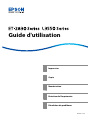 1
1
-
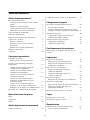 2
2
-
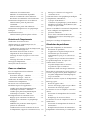 3
3
-
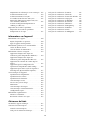 4
4
-
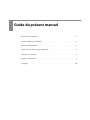 5
5
-
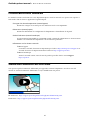 6
6
-
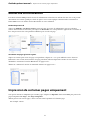 7
7
-
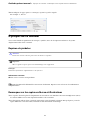 8
8
-
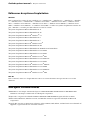 9
9
-
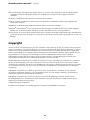 10
10
-
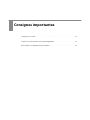 11
11
-
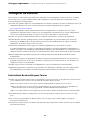 12
12
-
 13
13
-
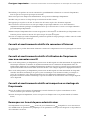 14
14
-
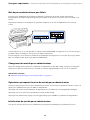 15
15
-
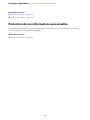 16
16
-
 17
17
-
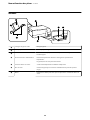 18
18
-
 19
19
-
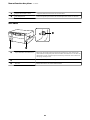 20
20
-
 21
21
-
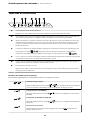 22
22
-
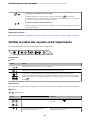 23
23
-
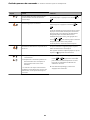 24
24
-
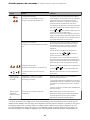 25
25
-
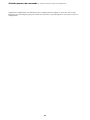 26
26
-
 27
27
-
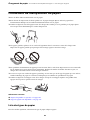 28
28
-
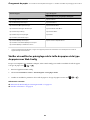 29
29
-
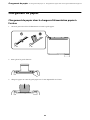 30
30
-
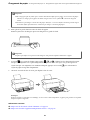 31
31
-
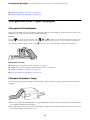 32
32
-
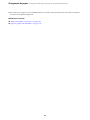 33
33
-
 34
34
-
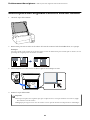 35
35
-
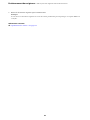 36
36
-
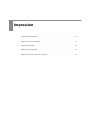 37
37
-
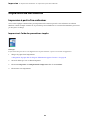 38
38
-
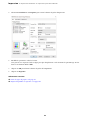 39
39
-
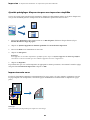 40
40
-
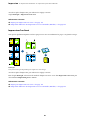 41
41
-
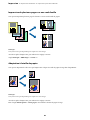 42
42
-
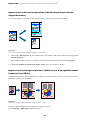 43
43
-
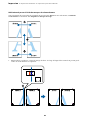 44
44
-
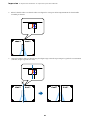 45
45
-
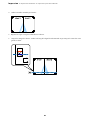 46
46
-
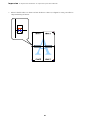 47
47
-
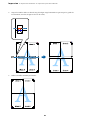 48
48
-
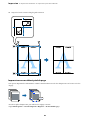 49
49
-
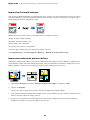 50
50
-
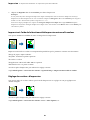 51
51
-
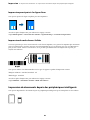 52
52
-
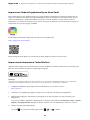 53
53
-
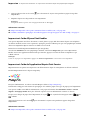 54
54
-
 55
55
-
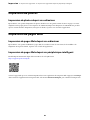 56
56
-
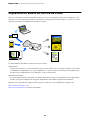 57
57
-
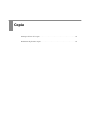 58
58
-
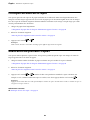 59
59
-
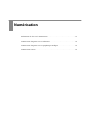 60
60
-
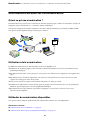 61
61
-
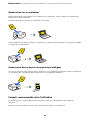 62
62
-
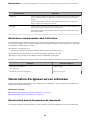 63
63
-
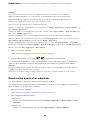 64
64
-
 65
65
-
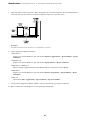 66
66
-
 67
67
-
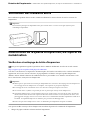 68
68
-
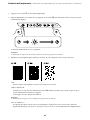 69
69
-
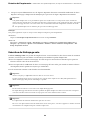 70
70
-
 71
71
-
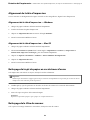 72
72
-
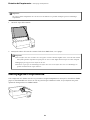 73
73
-
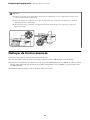 74
74
-
 75
75
-
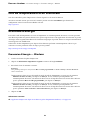 76
76
-
 77
77
-
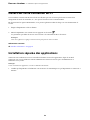 78
78
-
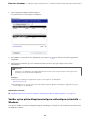 79
79
-
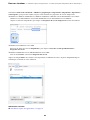 80
80
-
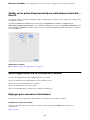 81
81
-
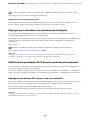 82
82
-
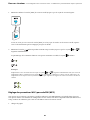 83
83
-
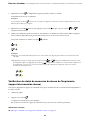 84
84
-
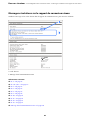 85
85
-
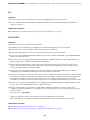 86
86
-
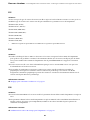 87
87
-
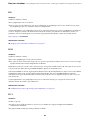 88
88
-
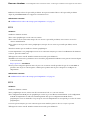 89
89
-
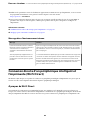 90
90
-
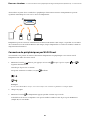 91
91
-
 92
92
-
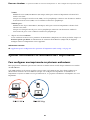 93
93
-
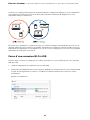 94
94
-
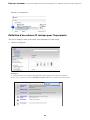 95
95
-
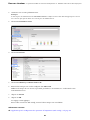 96
96
-
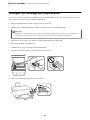 97
97
-
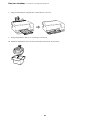 98
98
-
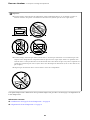 99
99
-
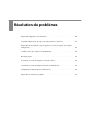 100
100
-
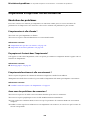 101
101
-
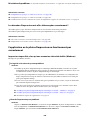 102
102
-
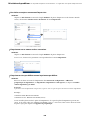 103
103
-
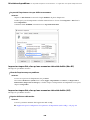 104
104
-
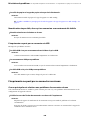 105
105
-
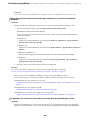 106
106
-
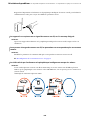 107
107
-
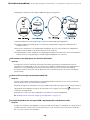 108
108
-
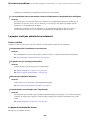 109
109
-
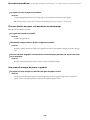 110
110
-
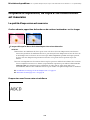 111
111
-
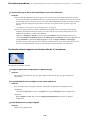 112
112
-
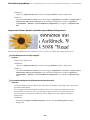 113
113
-
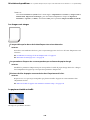 114
114
-
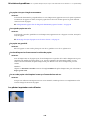 115
115
-
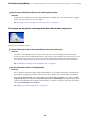 116
116
-
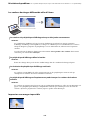 117
117
-
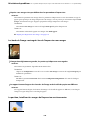 118
118
-
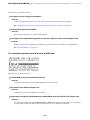 119
119
-
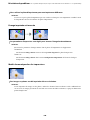 120
120
-
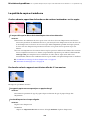 121
121
-
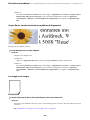 122
122
-
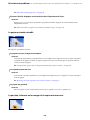 123
123
-
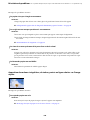 124
124
-
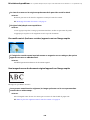 125
125
-
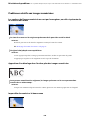 126
126
-
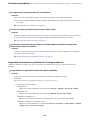 127
127
-
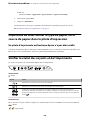 128
128
-
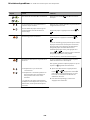 129
129
-
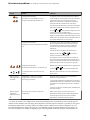 130
130
-
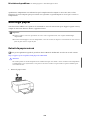 131
131
-
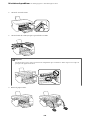 132
132
-
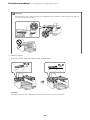 133
133
-
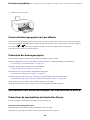 134
134
-
 135
135
-
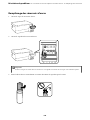 136
136
-
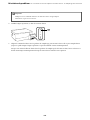 137
137
-
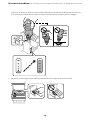 138
138
-
 139
139
-
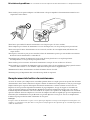 140
140
-
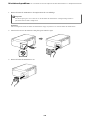 141
141
-
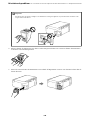 142
142
-
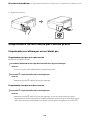 143
143
-
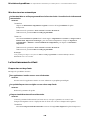 144
144
-
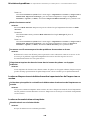 145
145
-
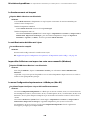 146
146
-
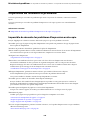 147
147
-
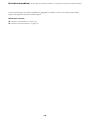 148
148
-
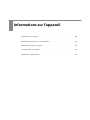 149
149
-
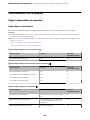 150
150
-
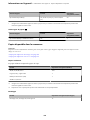 151
151
-
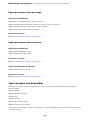 152
152
-
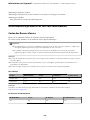 153
153
-
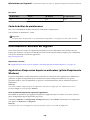 154
154
-
 155
155
-
 156
156
-
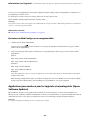 157
157
-
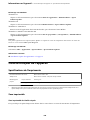 158
158
-
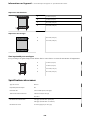 159
159
-
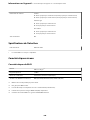 160
160
-
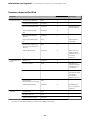 161
161
-
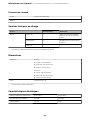 162
162
-
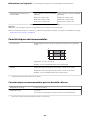 163
163
-
 164
164
-
 165
165
-
 166
166
-
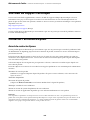 167
167
-
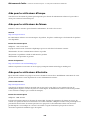 168
168
-
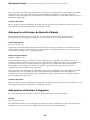 169
169
-
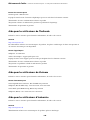 170
170
-
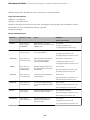 171
171
-
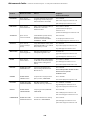 172
172
-
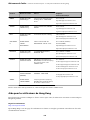 173
173
-
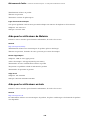 174
174
-
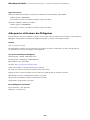 175
175
Epson ET-2830 Manuel utilisateur
- Taper
- Manuel utilisateur
- Ce manuel convient également à
Documents connexes
-
Epson XP-2200 Manuel utilisateur
-
Epson ET-4810 Manuel utilisateur
-
Epson XP-3205 Manuel utilisateur
-
Epson XP-5200 Manuel utilisateur
-
Epson ET-4850 Manuel utilisateur
-
Epson ET-M1180 Manuel utilisateur
-
Epson M-1120 Manuel utilisateur
-
Epson ECOTANK ET-M1170 Manuel utilisateur
-
Epson ET-8550 Manuel utilisateur
-
Epson XP-8700 Manuel utilisateur